Internettoegang op Google Wifi pauzeren

Of u nu uw kinderen nodig hebt om hun huiswerk te laten maken of als het gewoon avondeten is, Google WiFi heeft een functie waarmee u internet kunt "pauzeren" op hun apparaten. Ga als volgt te werk om het te installeren.
GERELATEERD: Het Google WiFi-systeem instellen
Deze functie onderbreekt de internettoegang voor uw Google WiFi-netwerk niet, alleen bepaalde apparaten die u opgeeft. Je kunt zelfs groepen apparaten maken en ze allemaal tegelijk onderbreken met één enkele tik en ook automatische hervattingsmomenten maken.
Begin met het openen van de Google WiFi-app op je telefoon en tik op het tabblad met het instellingenwiel pictogram en drie andere cirkels.

Tik op "Gezins-wifi".
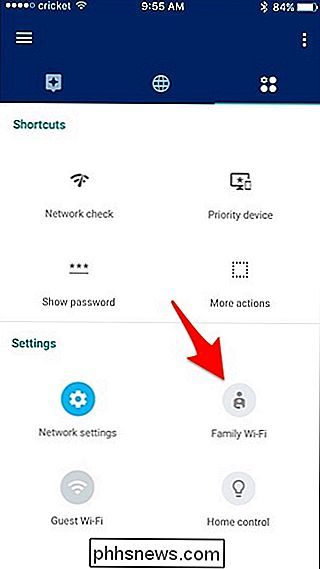
Tik onderaan in het volgende scherm op "Instellingen".
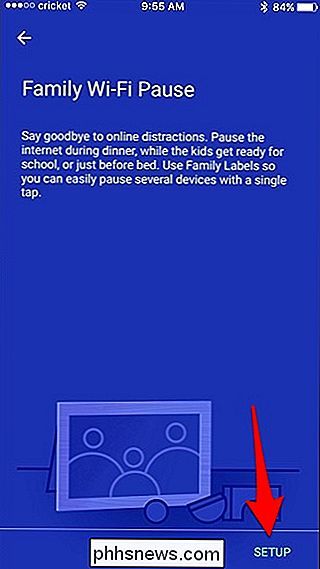
Vanaf hier kunt u op "Volgende" tikken om een groep apparaten die allemaal tegelijk moeten pauzeren, of druk op "Overslaan" om het groepscheppproces over te slaan en apparaten een voor een te pauzeren.
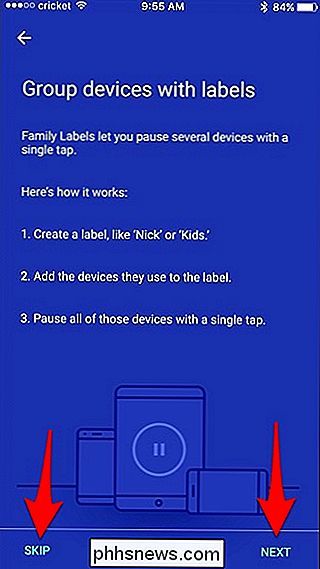
Als u op "Overslaan" drukt, gaat u naar een scherm met alle apparaten uw Google WiFi-netwerk. Als u op de kleine pauzepictogrammen rechts van de knop tikt, wordt de internettoegang voor dat specifieke apparaat onderbroken.
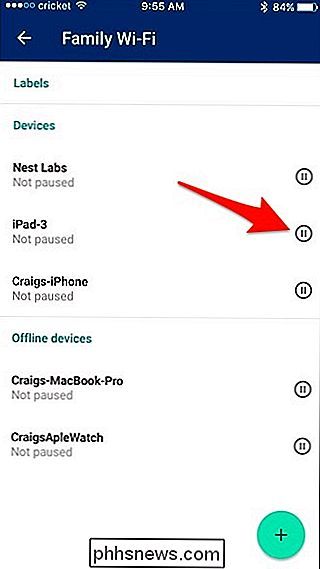
Als u een groep apparaten wilt maken, tikt u op de plusknop in de rechterbenedenhoek.
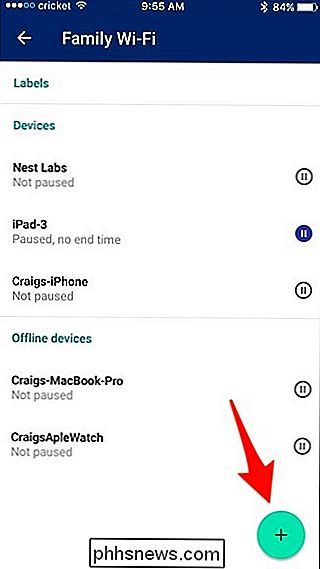
Geef de groep een naam en druk op "Volgende".
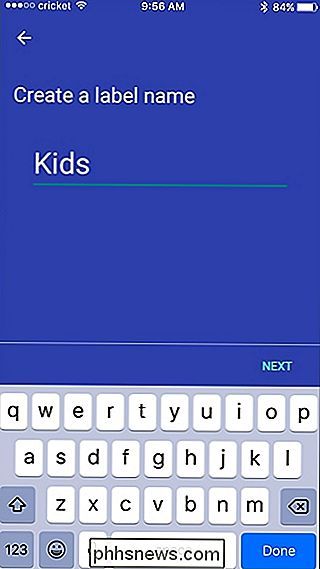
Selecteer de apparaten die u aan de groep wilt toevoegen en klik op "Volgende".
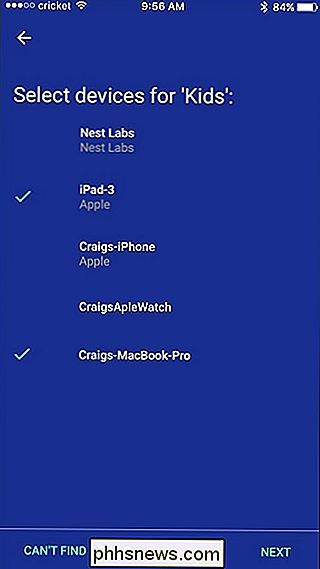
Daarna zal de groep aan de bovenkant van het scherm worden toegevoegd. Als je op het kleine pauzepictogram tikt, worden alle apparaten uit deze groep onderbroken. U kunt ook op de groep zelf tikken om meer informatie weer te geven.
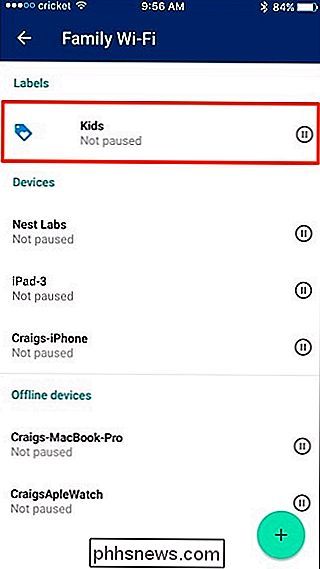
In dit scherm kunt u een eindtijd selecteren om het internet automatisch na een bepaalde tijd te laten hervatten.
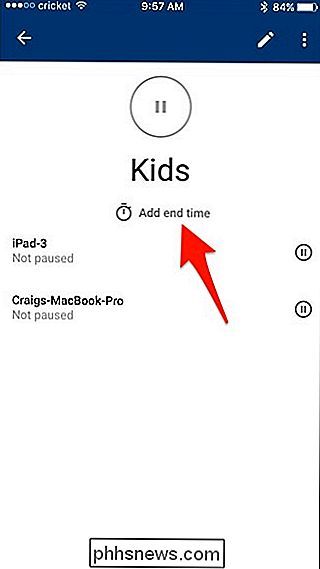
U kunt kiezen uit een handjevol standaardwaarden keer, of kies onderaan een aangepaste eindtijd.
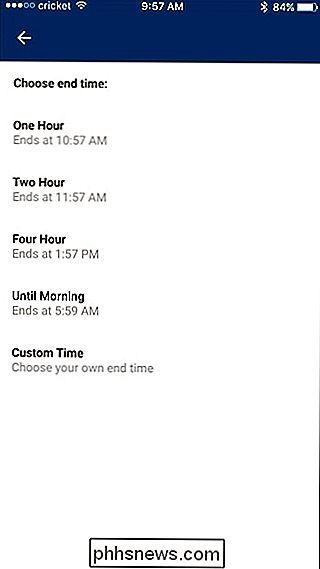
Nadat dit is ingesteld, wordt de eindtijd weergegeven op het informatiescherm van de groep, maar u kunt op elk moment op de pauzeknop tikken om deze te negeren.
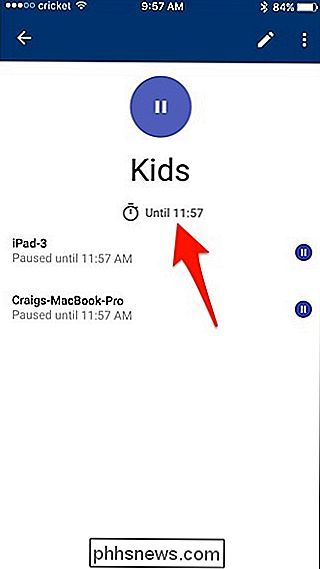
Dit is een geweldige functie van de meeste gaas wifi-systemen, inclusief Eero, en het is echt snel en gemakkelijk in te stellen. Toegegeven, je kunt dit op veel traditionele routers doen, maar het is meestal niet zo duidelijk als Google WiFi en andere mesh-systemen het maken.

Wat is de beste manier om een back-up te maken van mijn computer?
Iedereen verliest gegevens op een bepaald moment in zijn leven. De harde schijf van je computer kan morgen defect raken, ransomware kan je bestanden in gijzeling houden, of een softwarefout kan je belangrijke bestanden verwijderen. Als u niet regelmatig een back-up van uw computer maakt, kunt u deze bestanden voor altijd verliezen.

Hoe vertel ik welke grafische chip uw MacBook gebruikt (en erover heen gaat)
De beste MacBook Pro's van Apple worden geleverd met twee grafische chips: een geïntegreerde Intel Iris Pro-chip en een afzonderlijke grafische kaart met meer kracht. Op die manier kunt u de geïntegreerde chip gebruiken als u een langere levensduur van de batterij nodig hebt, en de krachtigere grafische kaart bij het bewerken van video of het spelen van games.



